Cum să remediați problema Rockalldll.dll negăsită pe Windows 10
Publicat: 2023-02-10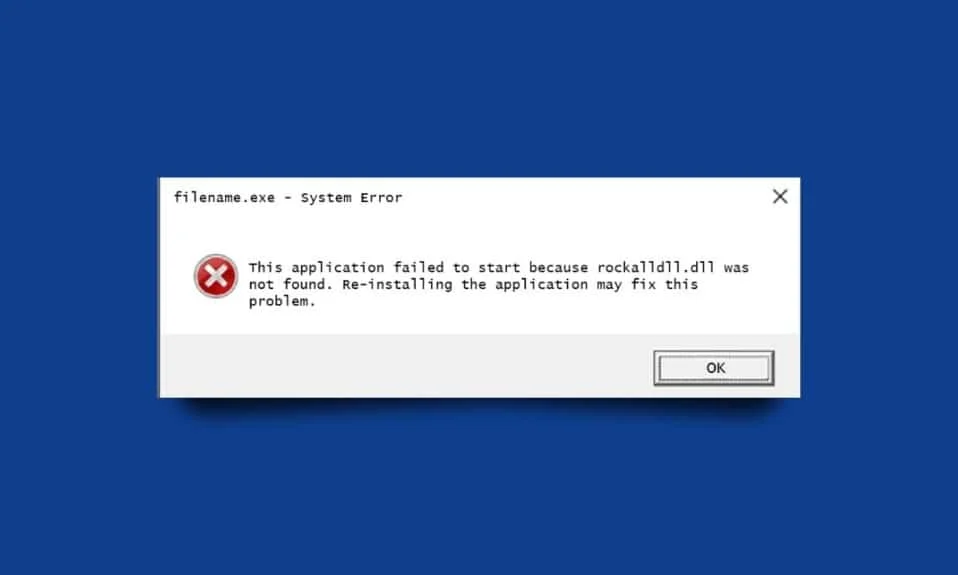
Când instalați un joc pe computer, sunteți obligat să întâlniți diverse erori dll. Aceste erori vă împiedică uneori să accesați jocul. O astfel de eroare este eroarea Rockalldll.dll negăsit pe Windows 10. Această eroare vă poate împiedica, de asemenea, să accesați un anumit joc. În general, acest fișier dll este localizat în DirectX, iar eroarea apare atunci când este corupt. Cu toate acestea, pot exista și alte erori pentru aceeași problemă. În acest ghid, vom discuta motivele și metodele de a remedia problema Rockalldll.dll nu a fost găsit pe computerul cu Windows 10.
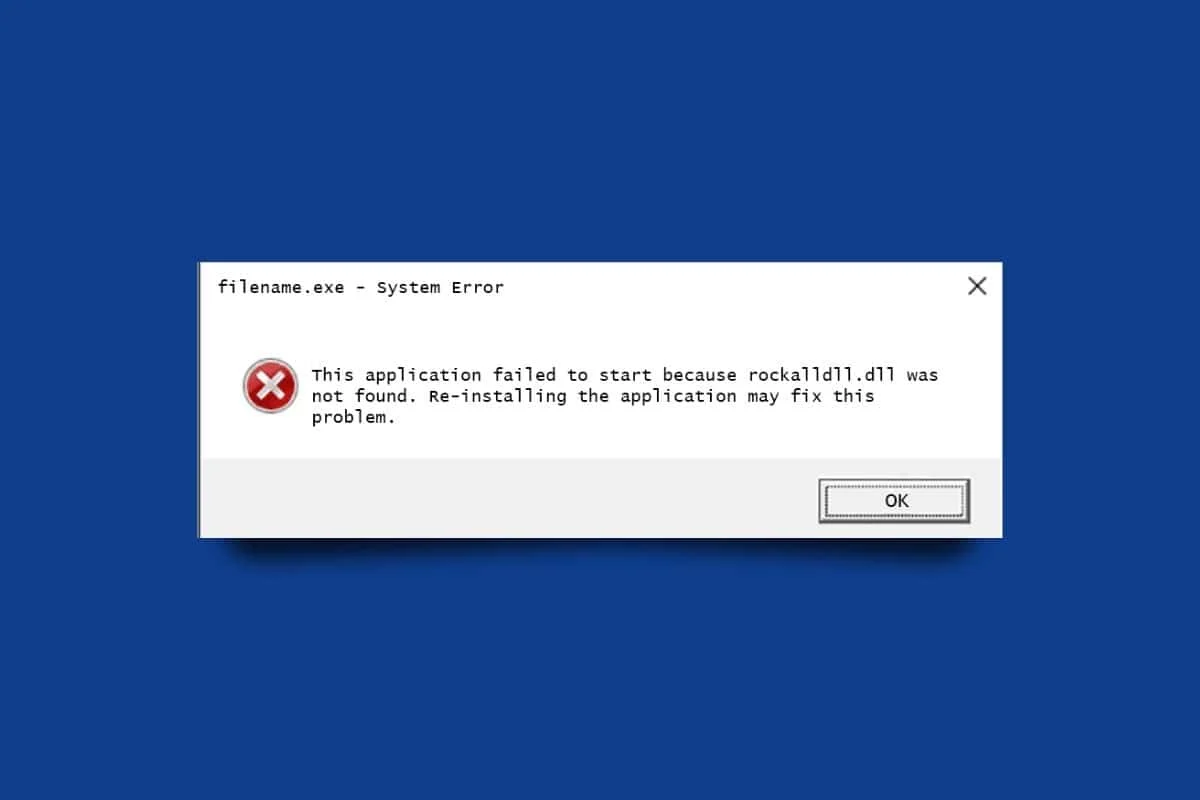
Cum să remediați problema Rockalldll.dll nu a fost găsită pe Windows 10
Continuați să citiți în continuare pentru a găsi metodele care explică cum să remediați problema Rockalldll.dll negăsit în detaliu, cu ilustrații utile pentru o mai bună înțelegere.
Care sunt motivele pentru care Rockalldll.dll nu a fost găsit?
Pot exista mai multe motive pentru această eroare pe computer; unele dintre motivele generale sunt menționate aici.
- Una dintre cele mai frecvente cauze ale acestei probleme este un sistem corupt sau fișierele dll.
- Dacă ați șters din greșeală fișierul Rockalldll.dll, veți avea această problemă pe computer.
- Un atac de malware asupra computerului dvs. poate provoca, de asemenea, această problemă.
- Această problemă poate fi cauzată și de un fișier dll corupt cu utilitarul DirectX.
- O actualizare Windows învechită este, de asemenea, considerată un posibil motiv pentru această problemă.
- Un driver de grafică învechit sau corupt pe computerul dvs. poate provoca, de asemenea, această eroare.
- Problemele de instalare cu Windows pot provoca, de asemenea, această eroare.
- Diferite probleme hardware ale computerului pot fi, de asemenea, responsabile pentru eroare.
- Configurarea incorectă a registrului poate cauza, de asemenea, această problemă.
- Diferite erori de hard disk pot fi, de asemenea, responsabile pentru această eroare.
În acest ghid, vom discuta despre diferite metode de a remedia problema Rockalldll.dll negăsit.
Cum să remediați problema Rockalldll.dll nu a fost găsită pe Windows 10?
Să vedem metodele de remediere a problemei Rockalldll.dll nu a fost găsit pe computerul/laptop-ul cu Windows.
Metoda 1: Reparați fișierele de sistem
Erorile DLL sunt frecvente în timpul instalării și rulării unui joc pe un computer Windows. Aceste erori sunt cel mai frecvent cauzate de fișierele corrupt.dll de pe computer. Uneori, problema Rockalldll.dll nu a fost găsită poate apărea și din cauza fișierelor de sistem Windows corupte. Puteți încerca să reparați aceste fișiere executând diverse scanări pe computer. Puteți citi și urma ghidul nostru despre Cum să reparați fișierele de sistem pe Windows 10 pentru a găsi metodele de executare a scanărilor pentru a remedia fișierele corupte de pe computer.
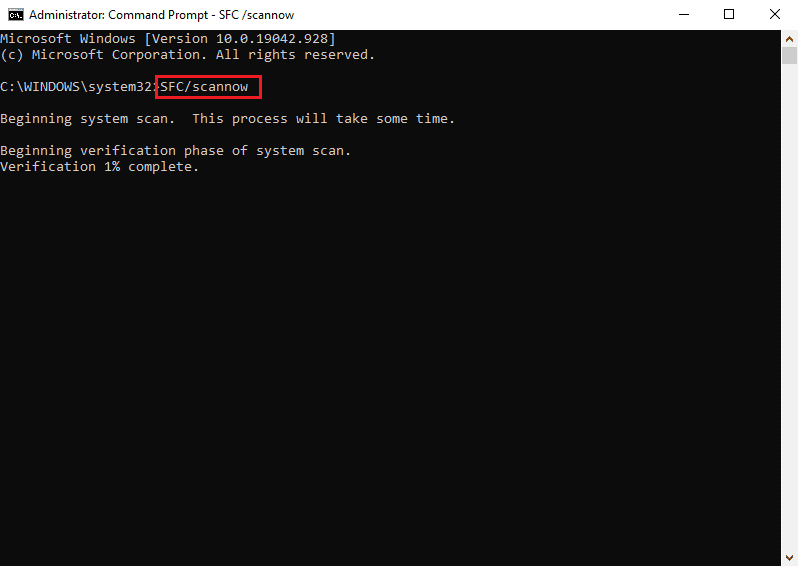
Metoda 2: Restaurați Rockalldll.dll din Coșul de reciclare
Un utilizator poate întâlni frecvent eroarea Rockalldll.dll nu a fost găsită pur și simplu pentru că a șters din greșeală fișierul de pe computer. Cu toate acestea, dacă acesta este cazul, fișierul ar trebui să fie în continuare în folderul Coș de reciclare. Puteți accesa coșul de reciclare și puteți restaura fișierul de acolo.
1. Deschideți Coșul de reciclare din meniul Start.
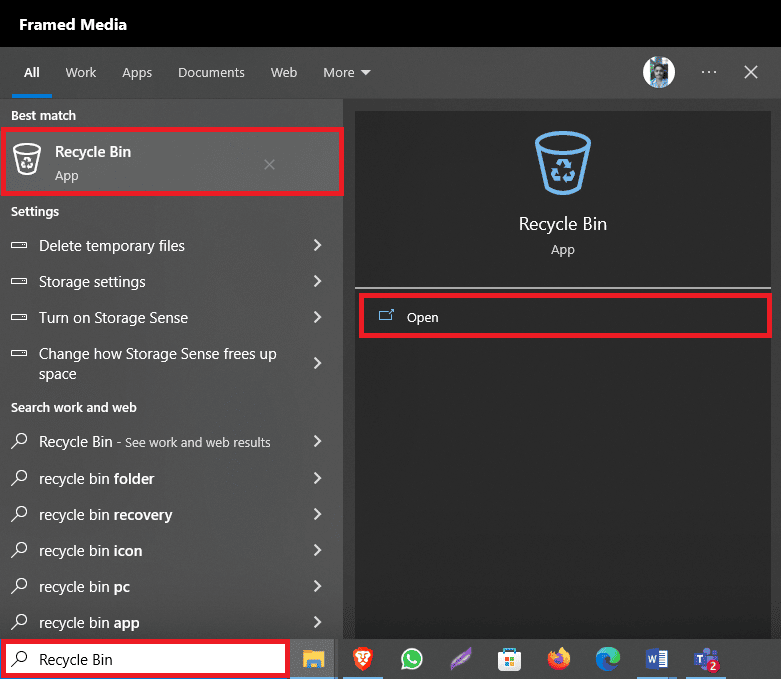
2. Acum, localizați și faceți clic dreapta pe fișierul dll lipsă .
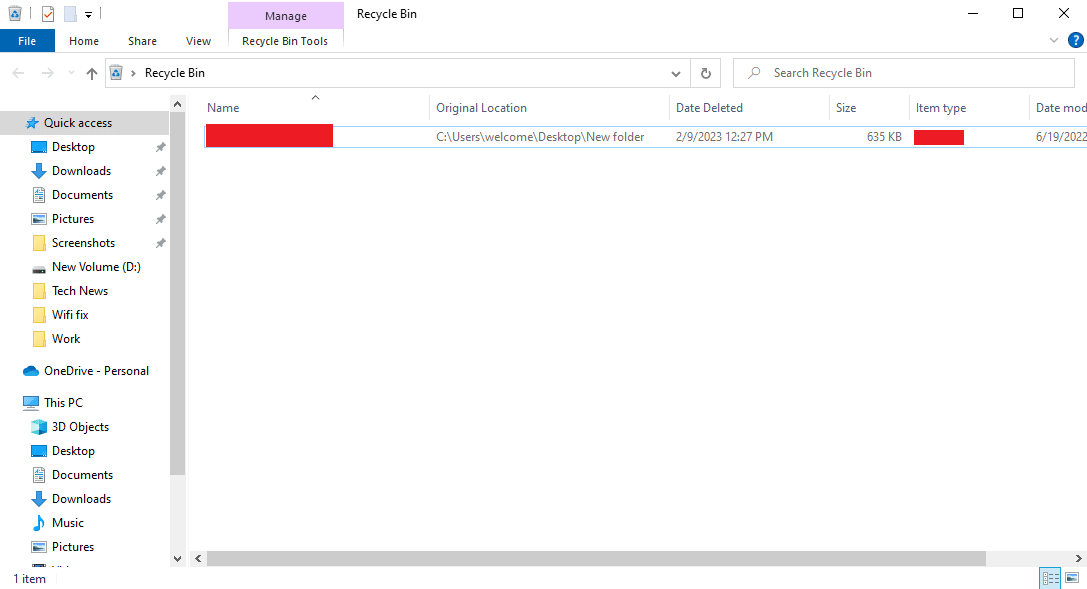
3. Acum, faceți clic pe Restaurare .
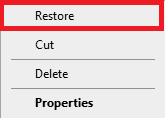
Citiți și : Remediați eroarea Ucrtbase.dll nu a fost găsită pe Windows 10
Metoda 3: Eliminați programele malware de pe computer
Deși această eroare este obișnuită cu jocurile pe Windows 10, dacă apare frecvent, poate fi un semn al unui atac malware pe computer. Prin urmare, ar trebui să luați în considerare efectuarea unei scanări pentru malware și eliminarea acestuia de pe dispozitiv. Puteți consulta ghidul nostru despre Cum să eliminați programele malware de pe computer în Windows 10 pentru a elimina o amenințare precum programele malware de pe computer.
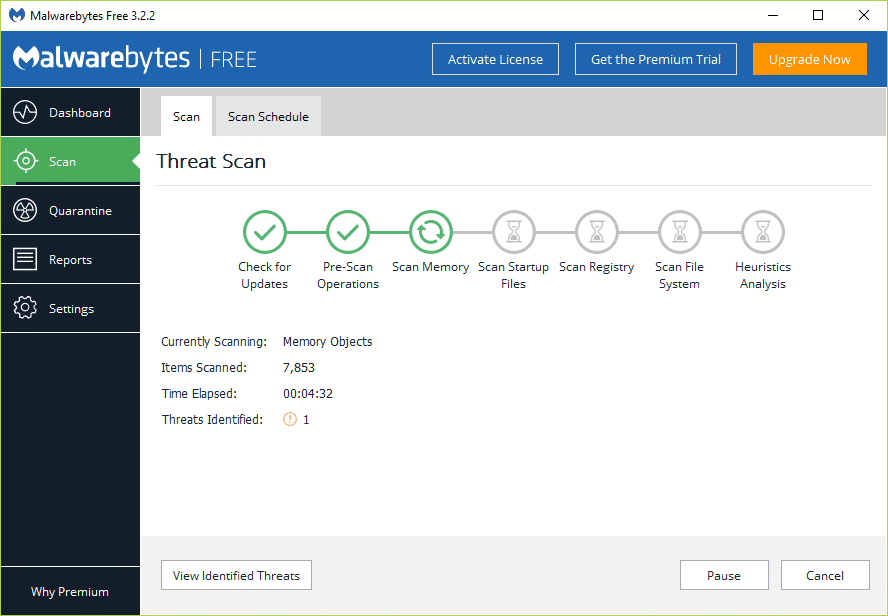
Metoda 4: Diagnosticați unitatea hard disk
Uneori, problemele de hard disk de pe computerul dvs. pot cauza această eroare. Puteți încerca să remediați aceste erori testând hard disk-ul pentru o posibilă problemă cu acesta. Puteți utiliza diverse programe terță parte care testează hard disk-ul computerului și diagnostichează posibilele amenințări la adresa computerului. Seagate SeaTools este un program popular de testare a hard diskului pe care îl puteți încerca.
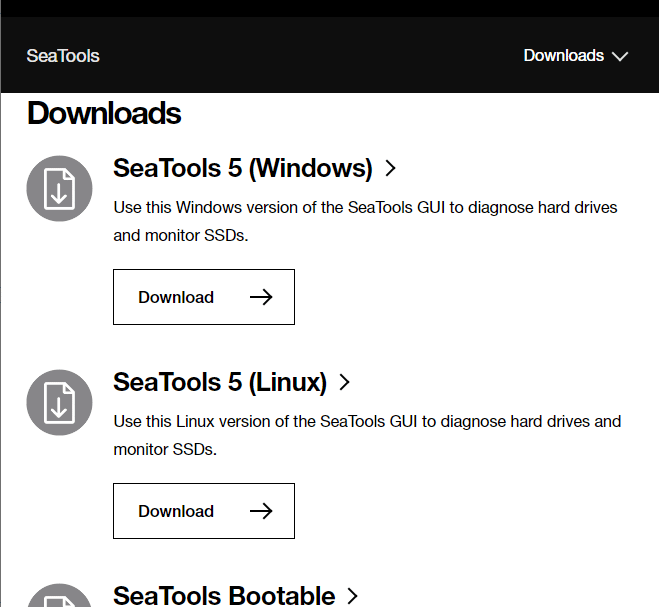
Metoda 5: Actualizați sistemul de operare Windows
Dacă nu v-ați actualizat Windows de mult timp, puteți întâmpina diverse probleme pe computer. Este foarte frecvent ca versiunile vechi de Windows să primească mai multe erori dll. Puteți încerca să remediați problema Rockalldll.dll negăsit instalând cele mai recente actualizări Windows pe computer. Puteți consulta ghidul nostru despre Cum să descărcați și să instalați ultima actualizare Windows 10 pentru a instala în siguranță cele mai recente actualizări Windows pe computer și pentru a rezolva problema Rockalldll.dll nu a fost găsit.
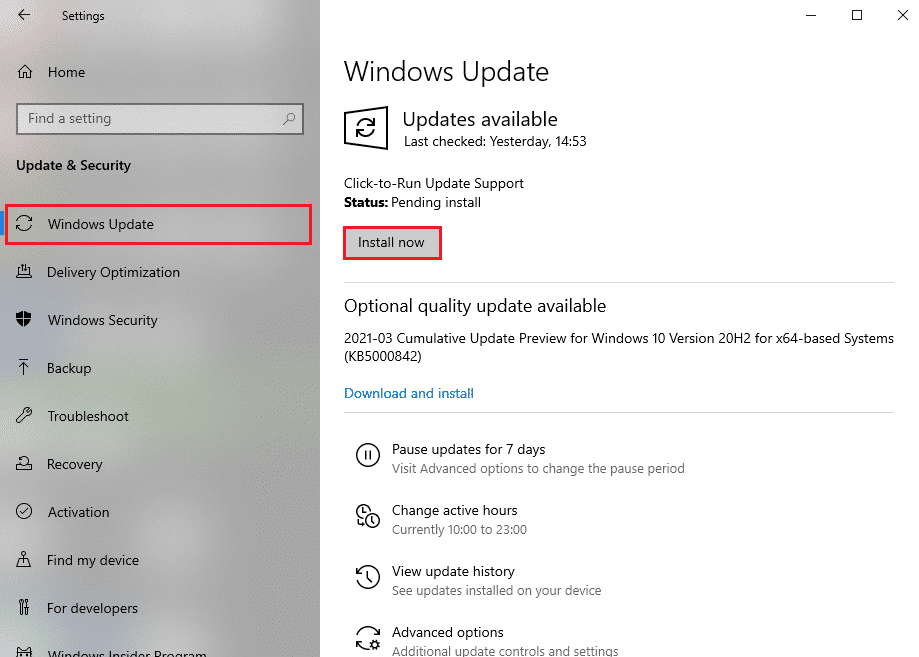
Citește și : Remedierea Arbiter.dll nu a fost găsită în Windows 10

Metoda 6: Actualizați driverele grafice
Un driver de grafică corupt sau învechit poate declanșa, de asemenea, această eroare în timp ce încărcați un joc pe computer. O soluție ușoară pentru această problemă este să actualizați driverul grafic de pe computer. Dacă nu sunteți sigur cum să actualizați driverele de pe computer, puteți consulta ghidul nostru despre 4 moduri de a actualiza driverele grafice în Windows 10 pentru a actualiza în siguranță driverele de pe computer.
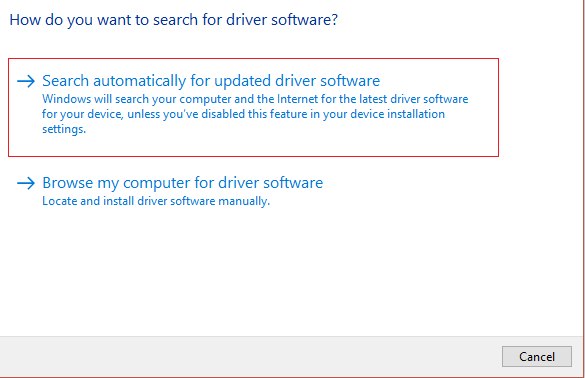
Metoda 7: Rollback drivere
Dacă actualizarea driverelor nu ajută și continuați să aveți această problemă, puteți încerca să derulați înapoi driverul grafic de pe computer pentru a remedia problema. Driverul de derulare înapoi va instala actualizarea anterioară a driverului pe computer. Citiți și urmați ghidul nostru despre Cum să anulați driverele pe Windows 10 pentru a derula înapoi în siguranță driverele de pe computer.
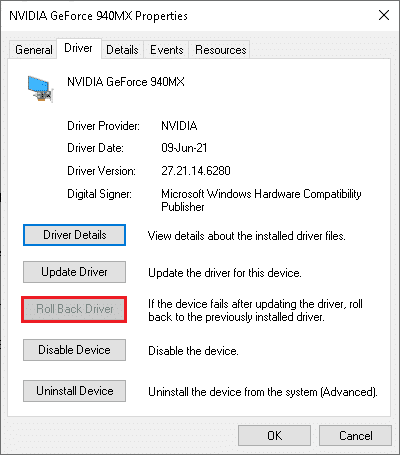
Continuați să citiți mai departe pentru a afla cum să remediați problema Rockalldll.dll negăsit.
Metoda 8: Reparați setările de registry
Notă : Informațiile furnizate mai jos au doar scop informativ. Nu aprobăm astfel de aplicații terță parte pentru utilizare ulterioară.
Dacă problema este cauzată de setări incorecte ale registrului, puteți încerca să o remediați utilizând un program de curățare de registry terță parte. Aceste aplicații vă ajută să diagnosticați și să reparați problema. Pe internet sunt disponibile diverse soluții de curățare a registrului de la terți, cum ar fi CCleaner. Le puteți instala pentru a găsi o soluție pentru această problemă.
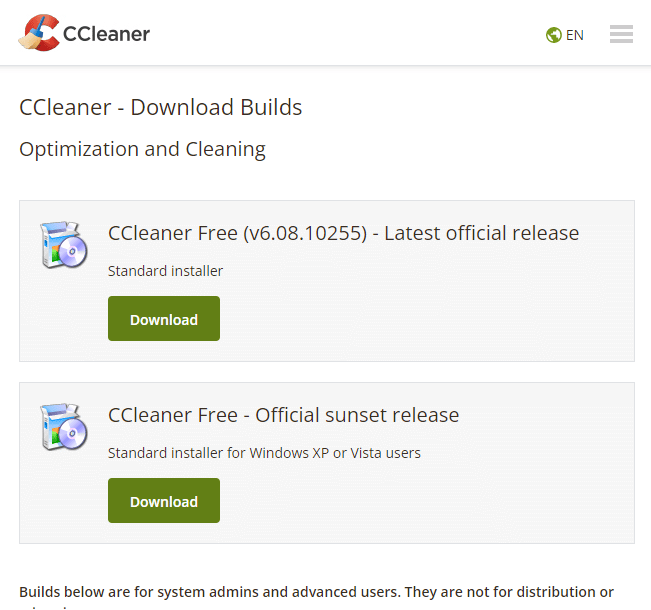
Citește și : 20 de moduri de a face Windows 10 mai rapid
Metoda 9: Reinstalați programul problematic
Uneori, problema poate fi cauzată de instalarea necorespunzătoare a programului sau din cauza fișierelor de program corupte. Puteți încerca să reinstalați programul pentru a rezolva aceste probleme.
1. Apăsați combinația de taste Windows + I pentru a deschide Setări .
2. Aici, faceți clic pe Aplicații .
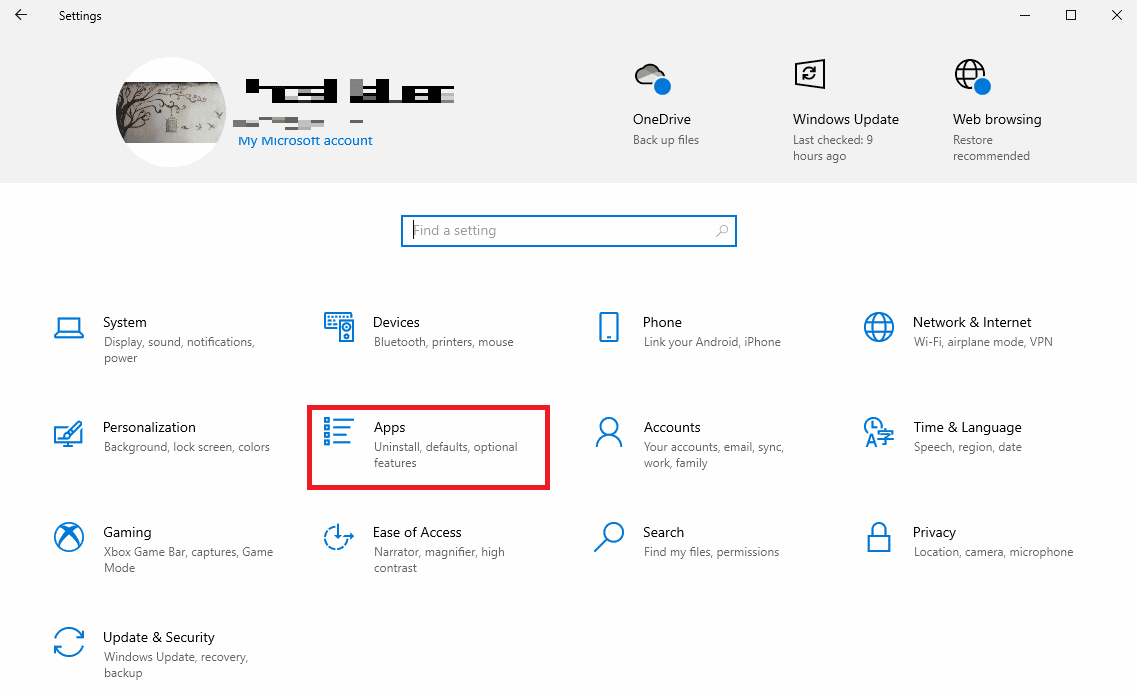
3. Acum, localizați aplicația problematică și faceți clic pe Dezinstalare .
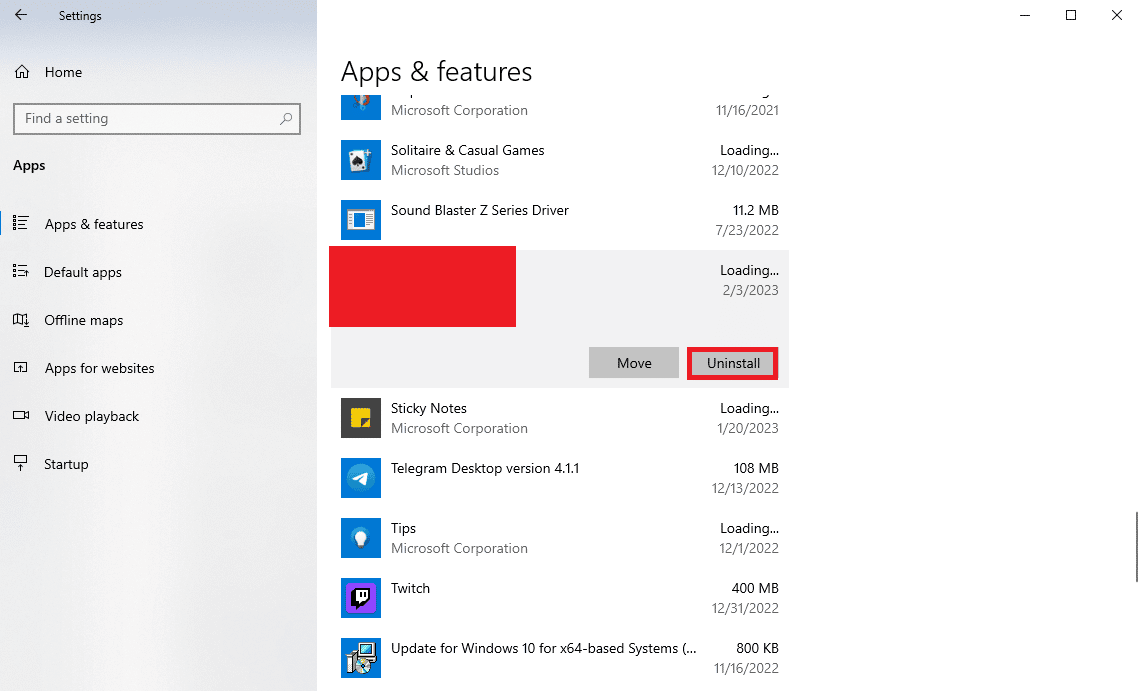
4. Din nou, faceți clic pe Dezinstalare pentru a confirma acțiunea.
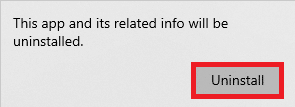
5. Reinstalați programul din nou pe computer.
Continuați să citiți mai departe pentru a afla cum să remediați problema Rockalldll.dll negăsit.
Metoda 10: Reinstalați DirectX
DirectX este o colecție esențială de API-uri care ajută la redarea graficelor pentru un joc pe computer. DirectX include, de asemenea, un fișier Rockalldll.dll. Prin urmare, DirectX de pe computerul dvs. poate cauza această eroare. Puteți încerca să reinstalați DirectX pe computer pentru a remedia problema Rockalldll.dll nu a fost găsit. Puteți citi și implementa metoda menționată în ghidul nostru despre Cum să reinstalați DirectX în Windows 10 pentru a reinstala în siguranță acest utilitar pe computer.
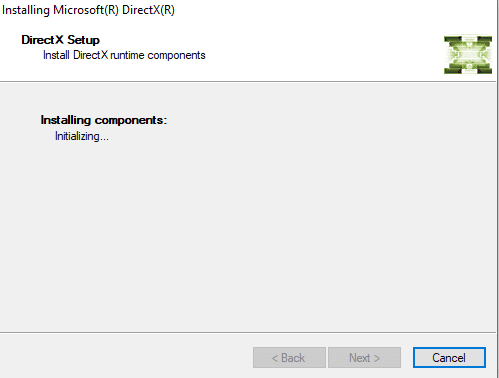
Citiți și : Remediați eroarea Fallout 3 Ordinal 43 Not Found
Metoda 11: Depanați problemele hardware
Dacă niciuna dintre metodele software nu rezolvă problema, este posibil să existe probleme cu componenta hardware a computerului. Puteți contacta un expert sau un centru de service pentru a diagnostica problema și a remedia problemele descoperite.
Metoda 12: Reparați instalați Windows
Dacă niciuna dintre metode nu vă ajută și nu puteți găsi o soluție pentru problemă, puteți încerca să o remediați reparând instalarea Windows 10 pe computer. Dacă nu sunteți sigur cum puteți efectua această metodă, citiți și urmați ghidul nostru despre Cum să reparați Instalarea Windows 10 cu ușurință pentru a efectua reparațiile pentru instalarea Windows.

Metoda 13: Curățați instalarea Windows
Dacă metodele anterioare nu funcționează și continuați să aveți aceeași problemă, problema poate fi cauzată de Windows pe computer. Puteți încerca să remediați această problemă efectuând o instalare curată a Windows. Puteți consulta ghidul nostru despre Cum să faceți o instalare curată a Windows 10 pentru a efectua o instalare curată a Windows 10 pe dispozitivul dvs.
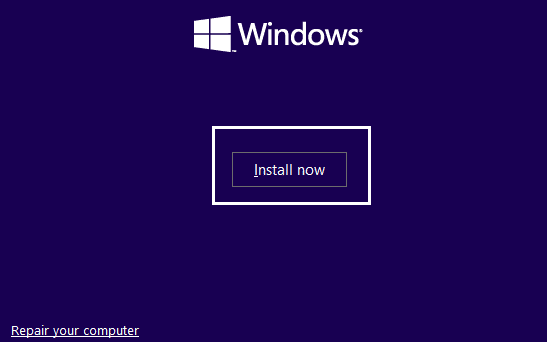
Întrebări frecvente (FAQs)
Î1. Ce cauzează o eroare dll pe computerul meu?
Ans . Pot exista mai multe motive pentru o eroare dll, de exemplu, un fișier dll lipsă sau fișiere de sistem corupte.
Q2. Unde pot găsi fișierul Rockalldll.dll?
Ans . În general, fișierul Rockalldll.dll se află în utilitarul DirectX.
Q3. Cum repar problema fișierului dll negăsit dacă l-am șters din greșeală?
Ans . Dacă ați șters accidental un fișier dll de pe computer, puteți încerca să îl restaurați din Coșul de reciclare al computerului.
Recomandat :
- Cum să conectați AirPods Pro fără carcasă
- 19 cele mai bune programe de scanare pentru Windows 10
- Remediați eroarea serverului nu a fost găsit în Firefox
- Programarea GPU accelerată hardware: merită pornită?
Sperăm că ați învățat cum să remediați problema Rockalldll.dll negăsit . Nu ezitați să ne contactați cu întrebările și sugestiile dvs. prin secțiunea de comentarii de mai jos. De asemenea, spuneți-ne despre ce subiect doriți să aflați în următorul nostru articol.
